Настройка модуля Лаборатория
Вкладка Описание
Переходим в Настройки — Лаборатория. Во вкладке Описание есть общая информация о модуле.
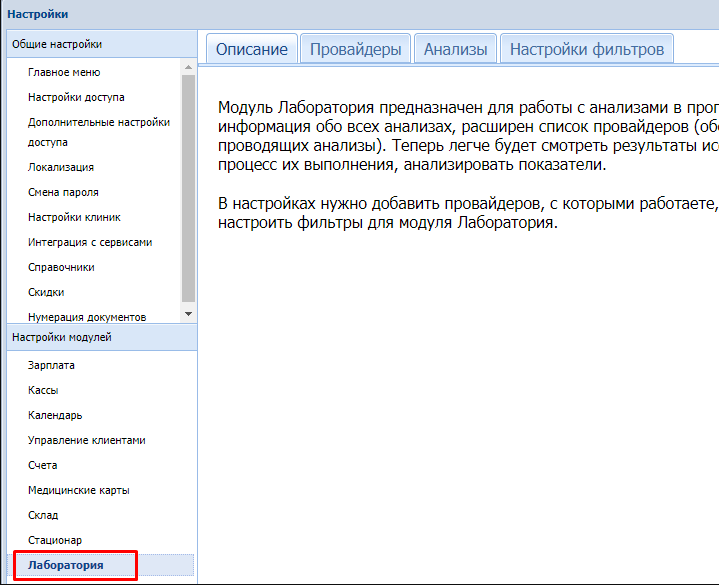
Вкладка Провайдеры
Переходим во вкладку Провайдеры.
Если до этого вы работали с модулем IDEXX, достаточно просто включить его во вкладке Провайдеры и продолжить работать уже через лабораторию.
Обратите внимание: стандартно добавленные провайдеры не удаляются и не редактируются. Если вы не работаете с ними, можете просто отключить их.
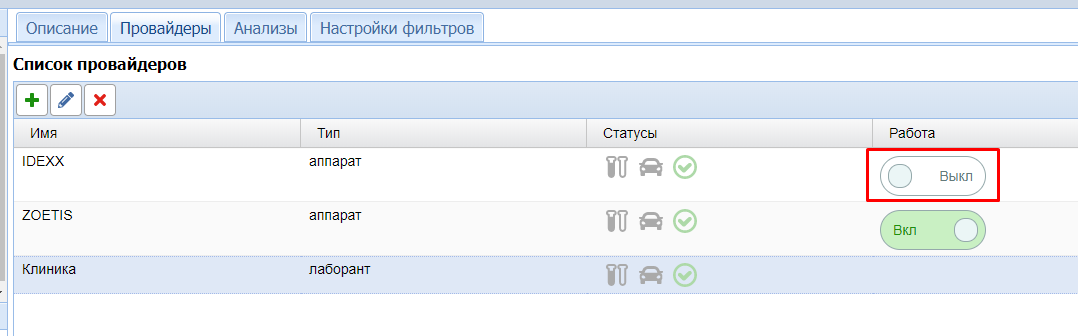
Чтобы добавить нового провайдера, необходимо нажать на зеленый плюс.
В открывшемся окне нужно заполнить информацию:
- название
- выбрать тип (лаборант — используется для анализов, проводимых в клинике; аутсорс — для анализов, которые будет выполнять сторонняя лаборатория)
- бейдж — можно загрузить бейдж, который будет отображаться напротив анализа.
- статусы: здесь нужно отметить статусы, которые должны быть у этого анализа.
Пример: если оборудование для анализов установлено в вашей клинике, вам достаточно отметить галочками статусы Взята проба анализа и Анализ выполнен. Если же добавляется в провайдеры сторонняя лаборатория, то также следует проставить галочку Отправлено в лабораторию.
После внесения всех необходимых данных жмем Сохранить. 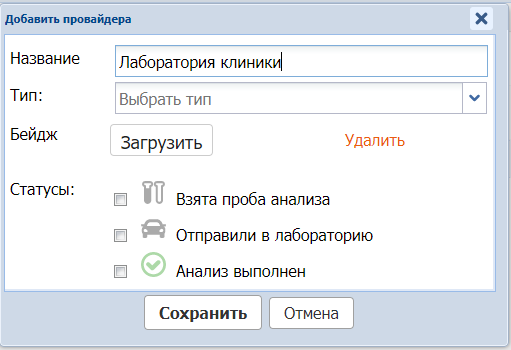
Вкладка Анализы
Далее необходимо перейти во вкладку Анализы и привязать анализы к конкретному провайдеру. Для этого вверху нужно выбрать провайдера и нажать зеленый плюс.
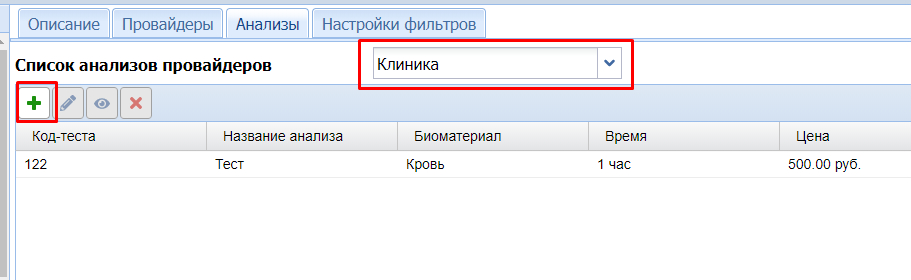
Необходимо заполнить данные:
- код теста — уникальный код;
- название
- биоматериал — выбрать из предложенного списка;
- провайдер
- время исполнения
- себестоимость
- описание
Когда данные заполнены, жмем кнопку Далее.
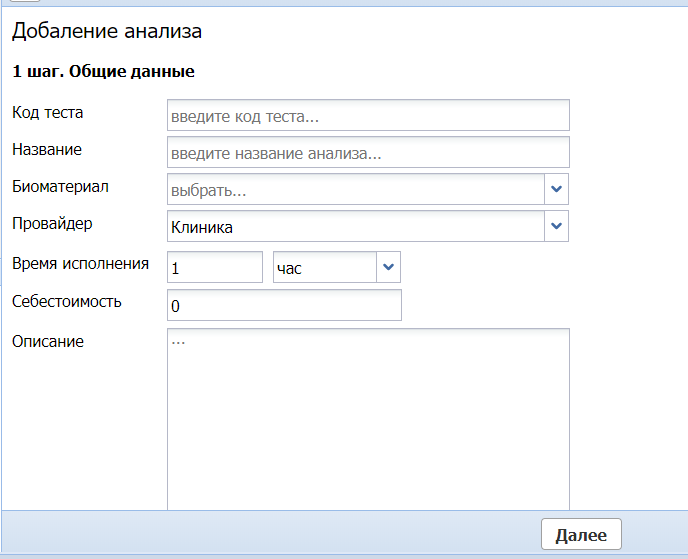
На втором шаге необходимо найти и привязать к данному анализу нужные товары/услуги из справочника.
Позиции нужно перенести в правую часть экрана двойным кликом.
Нажать Далее.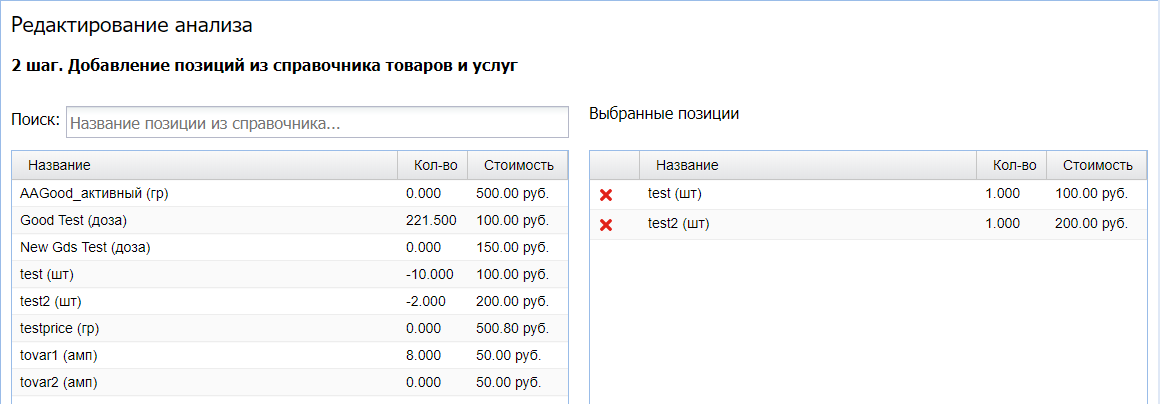
На третьем шаге нужно выбрать и привязать к анализу спецшаблон. На следующем шаге анализ будет доступен для просмотра.
Если нужно будет внести какие-либо изменения, можно нажать Назад и отредактировать данные.
Если все верно, жмем Сохранить.
Если вы уже настраивали анализы для IDEXX (через отдельный модуль IDEXX), то чтобы они появились в лаборатории, нужно выбрать IDEXX в списке провайдеров и нажать кнопку Перенести из старого модуля.
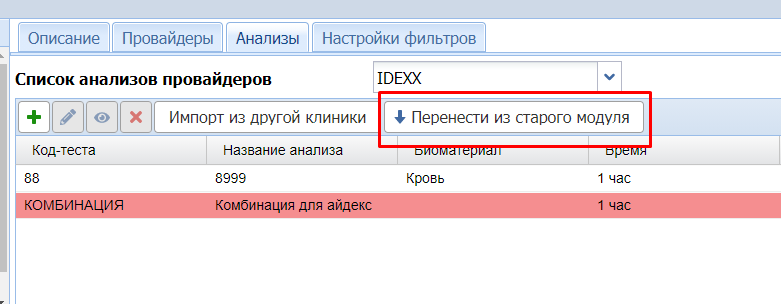
После переноса нужно будет зайти в каждый анализ и добавить биоматериал.
Для этого выделяем анализ и жмем кнопку редактирования (карандаш). В строке Биоматериал нужно выбрать материал из выпадающего списка.
Нажать Далее и Сохранить изменения.
Анализы, в которых не выбран биоматериал, будут подсвечены красным в общем списке.
Вкладка Настройки фильтров
Во вкладке Настройки фильтров можно в колонку Выбранные поля добавить нужные фильтры и сохранить (кнопка с дискетой). Их можно будет использовать в модуле Лаборатория для фильтрации данных.
С помощью стрелок вверх/вниз фильтры можно отсортировать в нужном порядке.
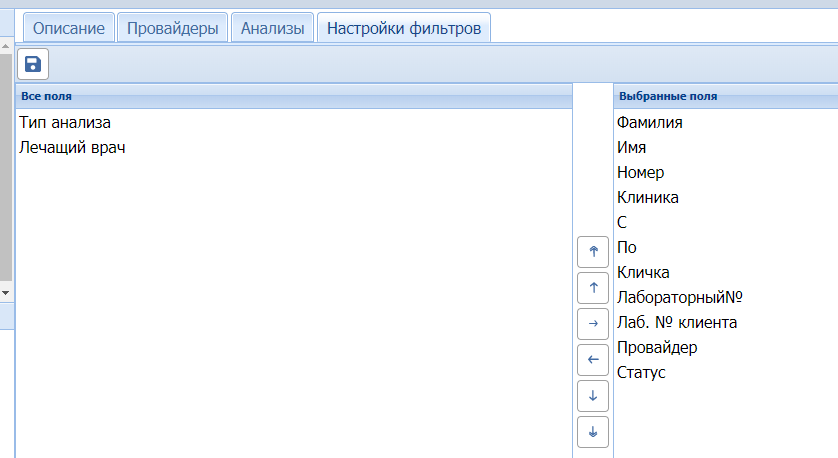
Лаборатория в сети клиник
Если у вас сеть клиник и во второй клинике тоже планируется работа с модулем "Лаборатория", нужно перейти во другой филиал и там тоже все настроить. Во вкладке "Анализы" можно воспользоваться кнопкой "Импорт из другой клиники".
При нажатии на нее программа предложит выбрать клинику, из которой нужно скопировать анализы, и два варианта:
- добавить к существующим (при выборе этого варианта программа добавит из другой клиники недостающие анализы)
- перезаписать все (при выборе этого варианта программа перезапишет все анализы из выбранной клиники)
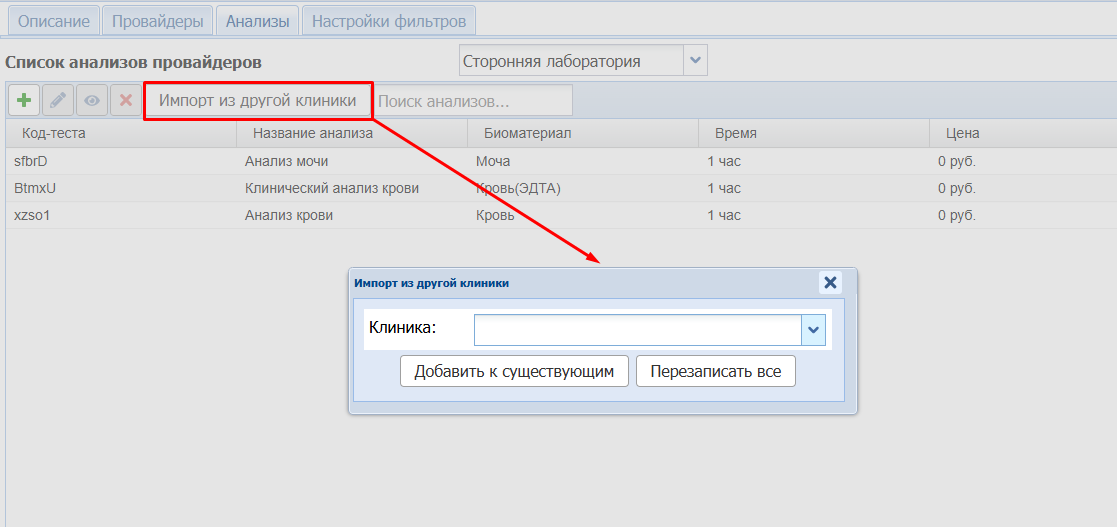
Видеоинструкции
RuTube
YouTube
